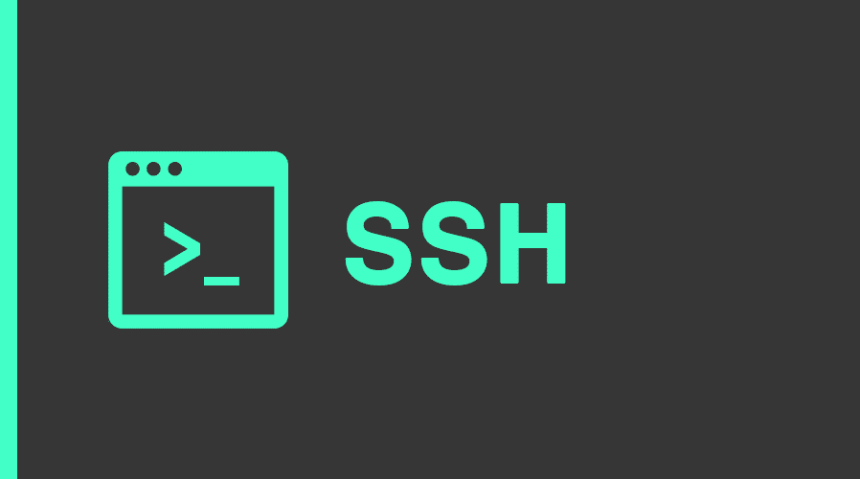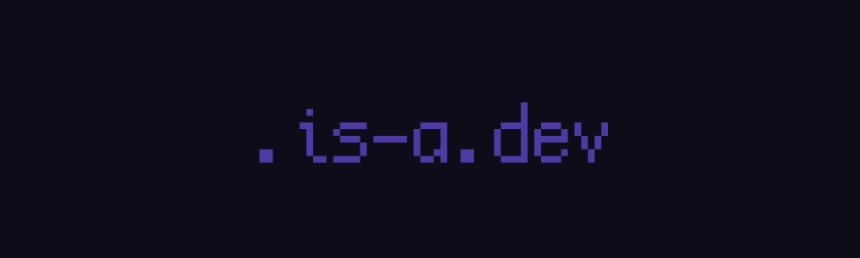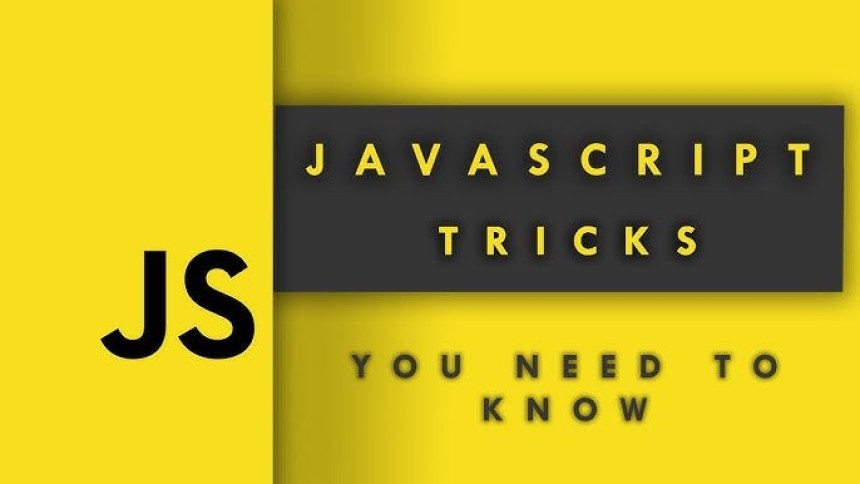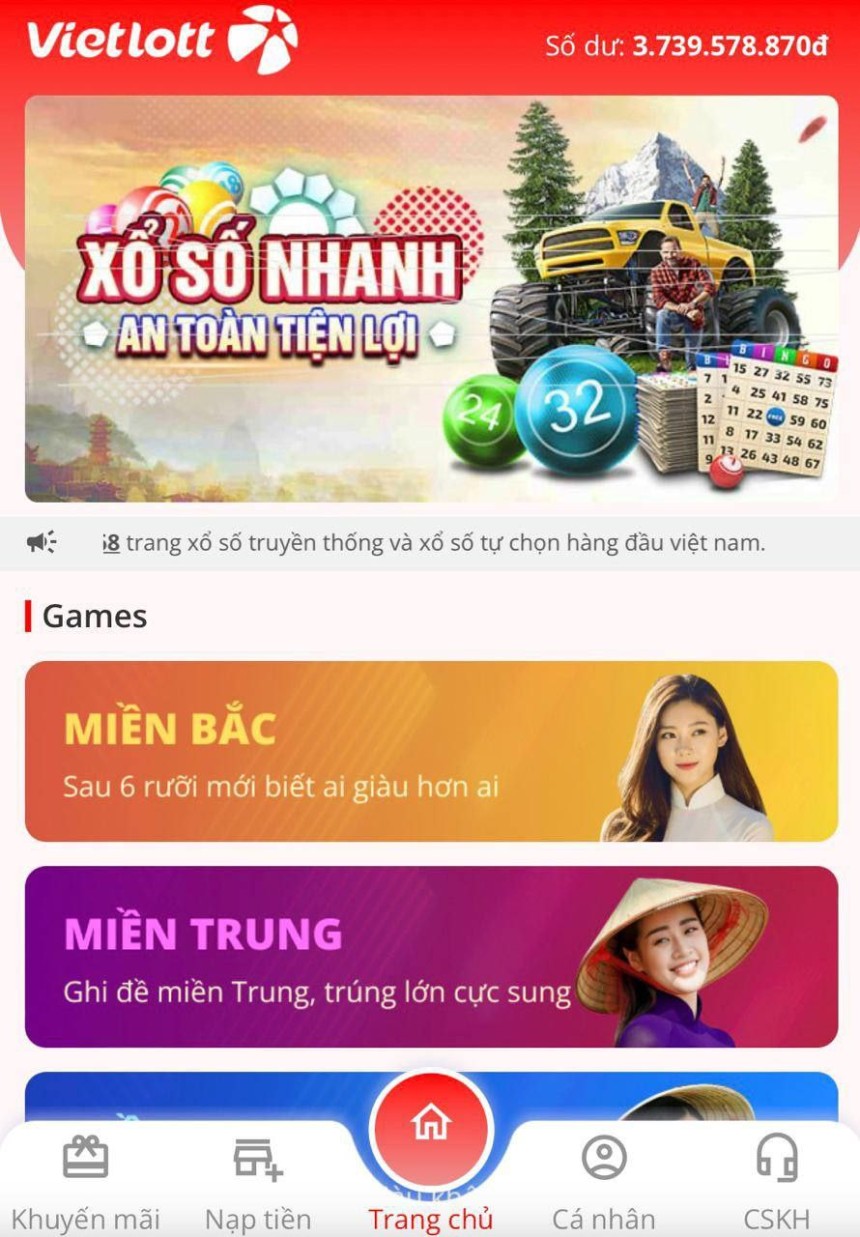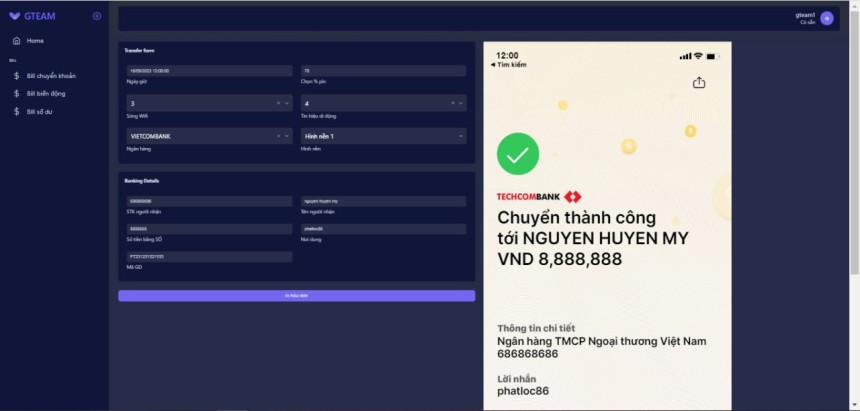Cài đặt Portainer để quản lý Docker Host
Portainer là gì?
Portainer là công cụ quản lý Docker Containter miễn phí với kích thước gọn nhẹ và giao diện quản lý trực quan, đơn giản để triển khai cũng như sử dụng, cho phép người dùng dễ dàng quản lý Docker host.
Cài đặt Portainer như thế nào?
Để cài đặt portainer rất đơn giản, mình sẽ chỉ cho các bạn cách cài đặt phiên bản miễn phí của portainer.
Lưu ý: Hệ thống của bạn phải đã cài đặt Docker trước đó vì portainer đã được đóng gói thành một images docker.
các bạn tiến hành chạy các câu lệnh dưới đây:
docker swarm init --advertise-addr $(curl ifconfig.me) docker volume create portainer_data docker run -d -p 8000:8000 -p 9443:9443 -p 9000:9000 --name portainer --restart=always -v /var/run/docker.sock:/var/run/docker.sock -v portainer_data:/data portainer/portainer-ce:latestsau khi cài đặt xong các bạn có thể truy cập vào bảng điều khiển của portainer qua cổng 9000 (có thể sẽ cần mở firewall thủ công)
Lần truy cập đầu tiên, Portainer sẽ yêu cầu người dùng thiết lập mật khẩu của tài khoản admin.
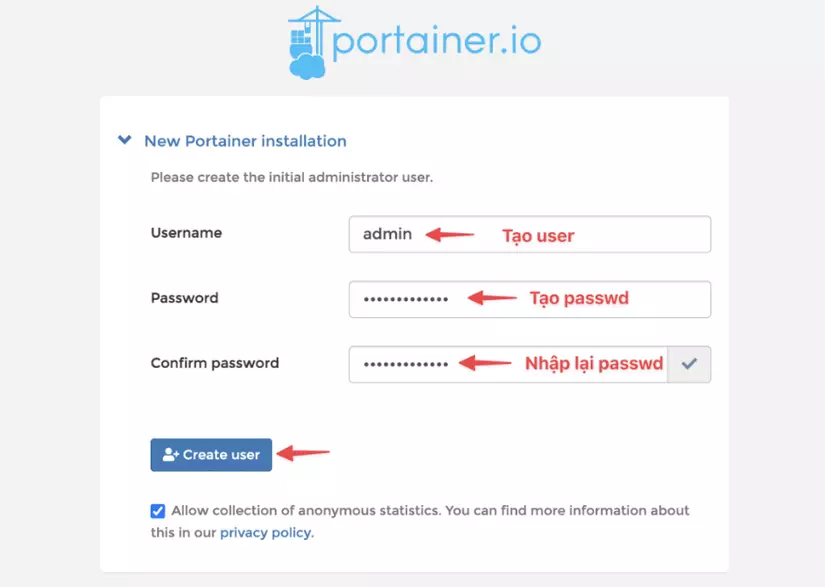
Sau khi tạo thành công User và đăng nhập được vào Portainer, giao diện Portainer sẽ hiển thị như hình dưới.

Hướng dẫn thêm một docker host
Cách 1: Sử dụng Portainer Agent trên docker host mà bạn muốn add vào Portainer.
Bước 1: Chạy container từ images portainer/agent
docker run -d -p 9001:9001 --name portainer_agent --restart=always -v /var/run/docker.sock:/var/run/docker.sock -v /var/lib/docker/volumes:/var/lib/docker/volumes portainer/agent:latest
Bước 2: Truy cập trang Portainer chọn Mục Environment -> Add environment
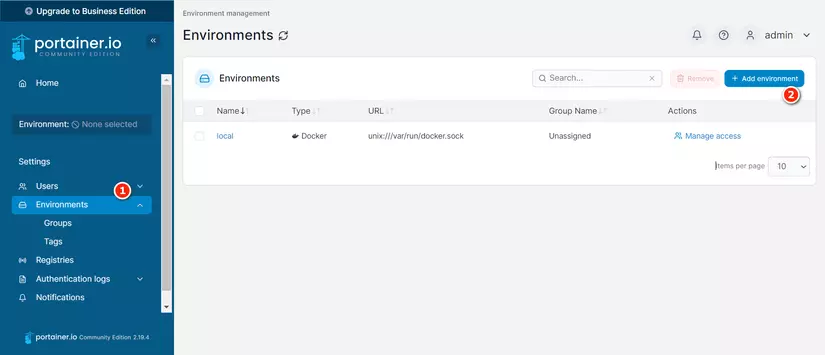
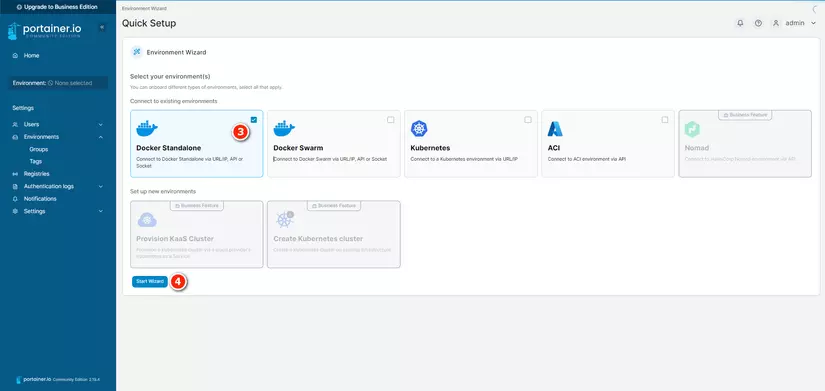
Ở tab Agent, các bạn điền tên, điền thông tin IP và Port chạy Portainer Agent vào. Sau đó chọn Connect.
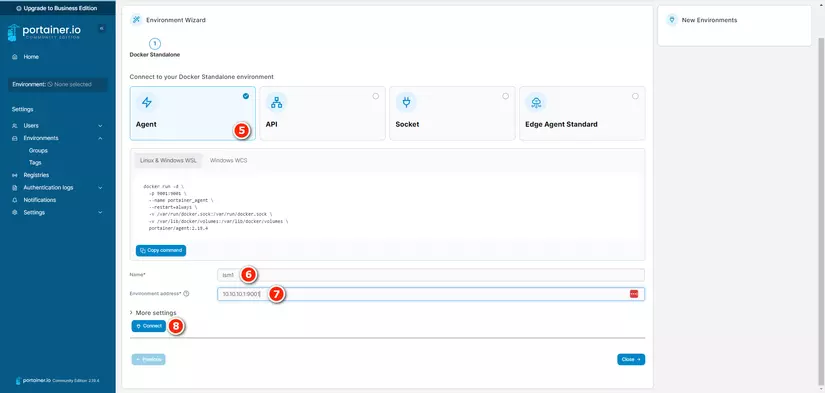
Cách 2: Expose Docker API trên docker host mà bạn muốn add vào Portainer. Bước 1: Điều chỉnh cấu hình của Docker trên remote host
nano /lib/systemd/system/docker.service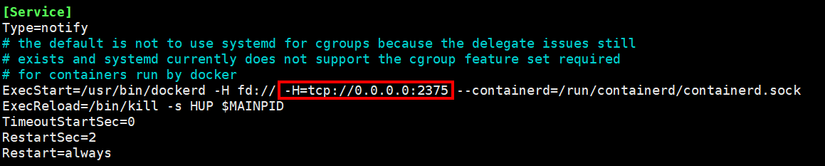
Mục ExecStart thêm trường -H=tcp://0.0.0.0:2375 để export Docker API ra ngoài. Lưu ý cấu hình 0.0.0.0 đồng nghĩa với việc bất kỳ ai cũng có thể truy cập được.
Bước 2: Restart docker daemon và container trên remote host
systemctl daemon-reload
sudo service docker restart
Bước 3: Truy cập trang Portainer chọn Mục Environment -> **Add environment
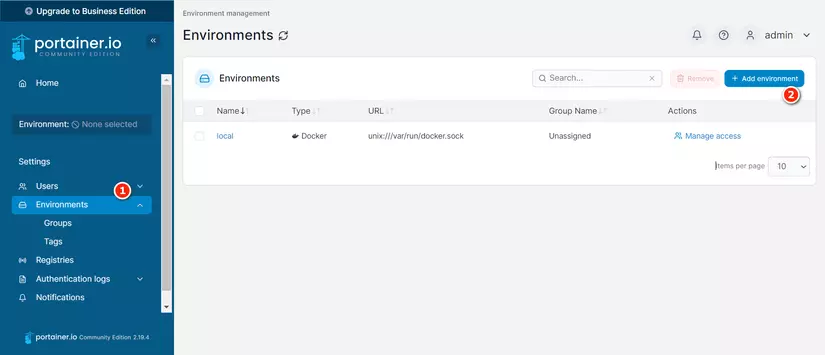
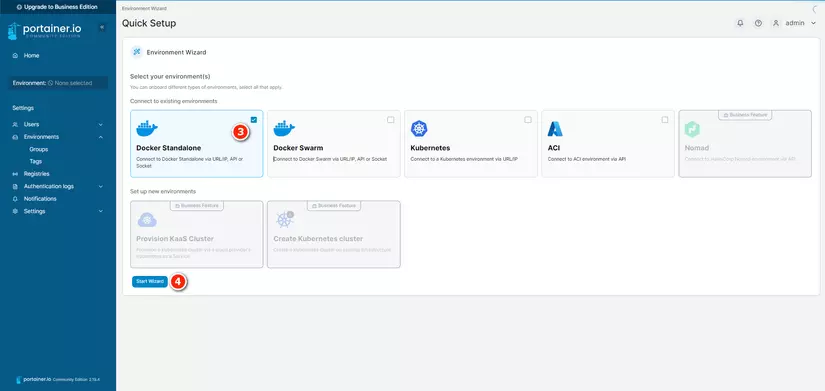
Ở tab Api, các bạn điền tên, điền thông tin IP và Port chạy Portainer Agent vào. Sau đó chọn Connect.
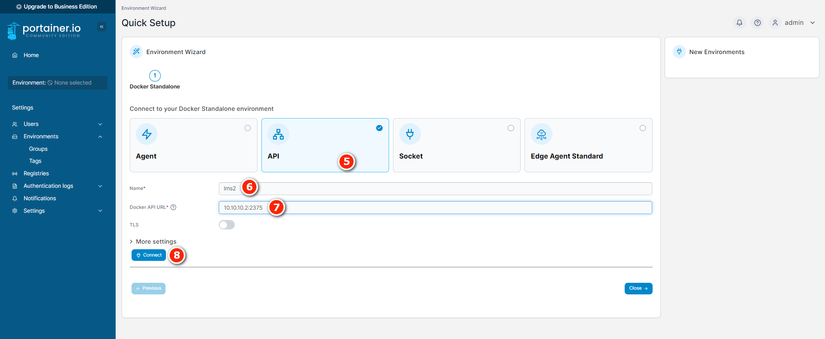
Lưu ý: Khi triển khai hệ thống các bạn nên chọn phương án triển khai để quy hoạch ports cho team Network khai báo mở firewalld từ server cài Portainer đến các remote host
4. Thông tin remote host đã được kết nối
Để xem thông tin của từng host đã kết nối, bạn đọc vào menu “Home” ở bên trái. Trang web sẽ hiển thị danh sách các host đã được kết nối. Nhấn chọn host bạn muốn truy cập dựa vào danh sách đang hiển thị để truy cập vào trang quản lý thông tin của host đó.

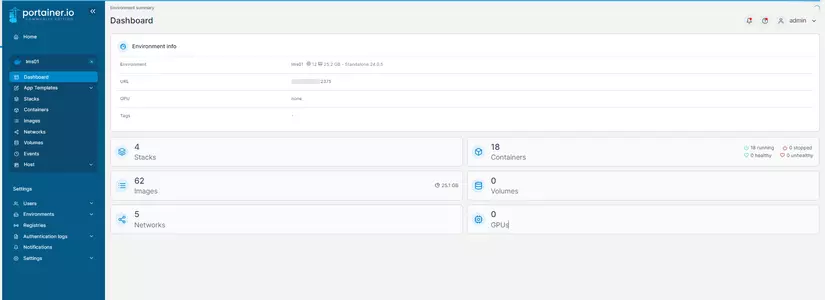
Bây giờ các bạn có thể start, stop, hay remove các container mà không phải gõ command line nữa. Vậy các bạn hoàn toàn có thể kiểm soát được toàn bộ hệ thống docker cho dự án của mình.